在处理word文档时,有时我们会遇到分页符导致的内容布局问题。了解如何删除分页符是十分必要的。以下是两种简单有效的方法来帮助你删除word文档中的分页符。

1. 首先,打开你的word文档。
2. 点击“开始”选项卡下的“显示/隐藏编辑标记”按钮(这个按钮通常显示为一个¶符号),这样你就能看到文档中的所有非打印字符,包括分页符(显示为一条穿过页面的虚线)。
3. 找到你想删除的分页符,将光标放在该分页符之前。
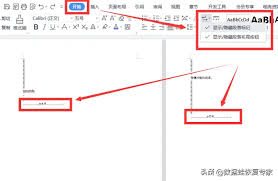
4. 按下delete键或backspace键来删除它。
这种方法适用于当你想要精确控制分页位置时。
1. 同样地,首先打开需要操作的word文档。
2. 选中包含分页符的段落。
3. 右键点击选中的文本,在弹出的菜单中选择“段落”。
4. 在弹出的“段落”对话框中,切换到“换行和分页”选项卡。
5. 在此选项卡中找到“分页前”部分,取消勾选该选项。
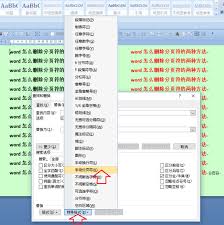
6. 点击“确定”保存更改。
通过这种方法,你可以更灵活地调整整个段落的分页设置,而不仅仅是删除特定的分页符。
以上就是删除word文档中分页符的两种方法。掌握这些技巧可以帮助你更好地管理文档内容,确保文档格式整洁、专业。希望这篇文章对你有所帮助!

在日常办公中,文件盒标签的制作是整理文档、提高工作效率的重要一环。使用word软件可以方便、快捷地设计出符合需求的文件盒标签。以下将从准备工作、标签设计、文字设置及打印应用等多个维度详细介绍word文件盒标签的制作方法。一、准备工作在制作文件盒标签前,首先需要

在日常工作中,我们常常需要对word文档中的页面进行一些格式上的调整,以确保文档看起来整洁美观。其中,调整页边距是一项非常常见的需求。以下是如何在microsoftword中整体调整页边距的步骤:1.打开你的word文档。2.点击顶部菜单栏中的“布局”选项。3

在日常工作中,我们经常需要使用各种各样的字体来使文档更加美观、专业。方正小标宋简体作为一种常见的字体,在正式文件和公文中的应用非常广泛。然而,对于初次接触word的用户来说,找到并正确使用这种字体可能会感到有些困惑。今天,我们就来详细探讨一下如何在word中找

随着互联网技术的发展,网站成为了企业和个人展示自己、进行业务交流的重要平台。然而,在享受便利的同时,网站的安全问题也日益凸显。尤其是对于使用wordpress搭建的网站来说,如何有效地利用各种安全插件来保护网站不受黑客攻击、病毒感染等威胁,是每个网站管理者需要

在使用microsoftword进行文档编辑时,错别字的出现不仅影响阅读体验,还可能传递错误的信息。为了提高工作效率和文档质量,掌握快速查找错别字的方法至关重要。以下是一些实用的技巧和步骤,帮助你在word中迅速发现并纠正错别字。1.利用拼写和语法检查功能wo
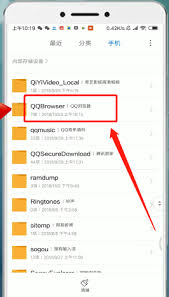
时间:2025/03/11
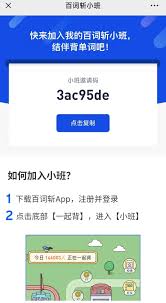
时间:2025/03/11
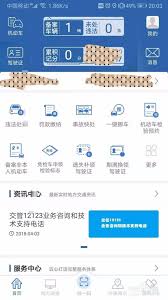
时间:2025/03/10

时间:2025/03/10
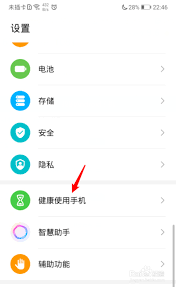
时间:2025/03/09
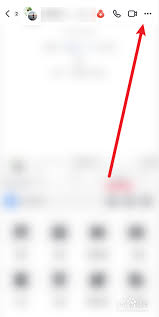
时间:2025/03/09
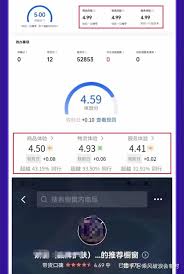
时间:2025/03/08
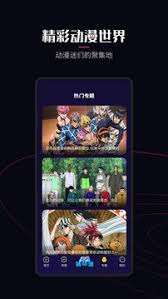
时间:2025/03/08
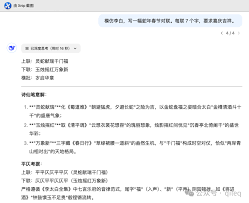
时间:2025/03/07
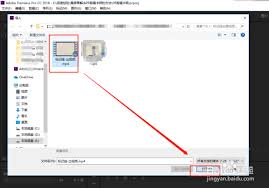
时间:2025/03/07